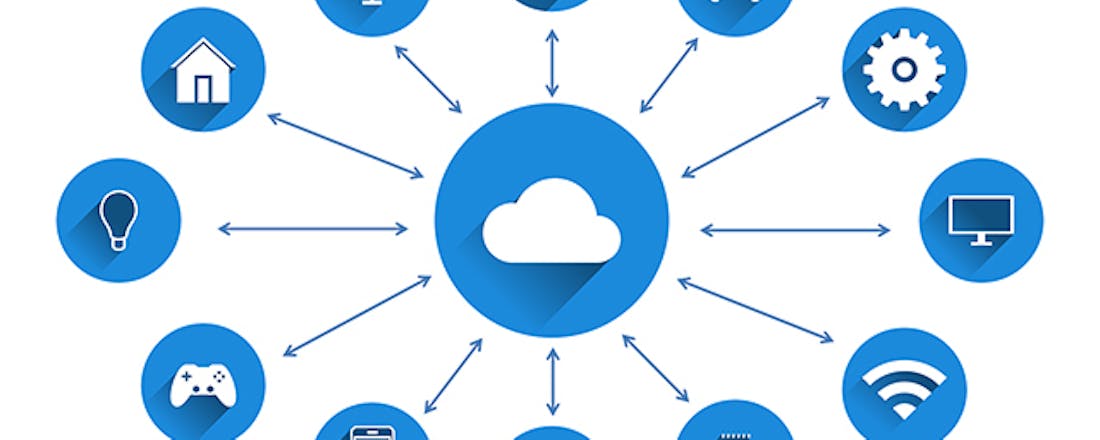SPIN installeren op router om IoT-netwerk te beveiligen
Het Internet of Things is niet alleen een zegen voor ons comfort, maar ook voor cybercriminelen die dankbaar misbruik maken van al die goedkope apparaatjes in je thuisnetwerk. Het SIDN biedt met SPIN software voor je thuisrouter aan waarmee je de verkeersstromen van al je IoT-apparaten in beeld brengt en kunt ingrijpen als een van je apparaten gecompromitteerd is. We leggen hier uit hoe slimme apparaten beveiligen ermee werkt.
Stichting Internet Domeinregistratie Nederland beheert zoals de naam al zegt alle domeinnamen die eindigen op .nl. Maar daarnaast doet SIDN nog veel meer. Zo neemt de stichting deel aan initiatieven voor een beter internet, deelt (technische) kennis en ontwikkelt ook zelf software die bijdraagt aan een veiliger internet.
SIDN maakt zich al een tijdje zorgen over de opkomst van het Internet of Things (IoT): weldra zijn tientallen miljarden apparaten met internet verbonden, een groot deel daarvan voor thuisgebruik. Vele van die apparaten ontvangen nooit of maar voor een beperkte tijd updates. Het gevolg? Cybercriminelen zullen in de apparaten kunnen inbreken en die gebruiken als springplank om toegang te krijgen tot de rest van je netwerk. Of ze zetten de apparaten in voor een denial-of-service-aanval (DoS), waardoor je deel gaat uitmaken van een botnet dat aan criminelen wordt verhuurd.
Er kleven dus talloze risico’s aan onveilige IoT-apparaten. Niet alleen voor de gebruiker, maar ook voor de provider: die kan door andere providers worden geblokkeerd als de IoT-apparaten van te veel klanten zich misdragen.
SPIN installeren
Om meer inzicht te krijgen in onveilige IoT-apparaten op je netwerk én om de rest van het internet tegen je onveilige apparaten te beschermen, ontwikkelde SIDN de opensource-software SPIN (Security and Privacy for In-home Networks). Het is momenteel al een volledig functioneel prototype en al in enkele andere producten ingebouwd. Het bekendste product is misschien wel de thuisrouter TrustBox Router van Scalys. Dat apparaat won op de Consumer Electronics Show (CES) van 2019 in Las Vegas de Best of Innovation Award in de categorie Cybersecurity & Personal Privacy.
De thuisrouter is de beste plaats om dit soort bescherming aan te bieden. SIDN zet SPIN dan ook in de markt als oplossing voor internetproviders en fabrikanten van thuisrouters. Ze kunnen SPIN integreren in hun bestaande routers en zo een extra dienstverlening aanbieden aan hun klanten. Omdat de analyse van het netwerkverkeer op de router zelf gebeurt, blijven privacygevoelige gegevens in het netwerk. De gebruiker behoudt bovendien zelf de controle over het beveiligingssysteem.
©PXimport
SPIN is opensource Linux-software voor thuisrouters en draait bijvoorbeeld op OpenWrt, een gespecialiseerde Linux-distributie voor routers en draadloze toegangspunten. SPIN is in de programmeertaal C geschreven en zou daardoor ook naar andere besturingssystemen omgezet kunnen worden. De broncode vind je op de GitHub-pagina van SIDN.
De gemakkelijkste manier om SPIN op je eigen apparaat te installeren is als onderdeel van Valibox, een ander project van SIDN. Valibox is een aangepaste versie van OpenWrt die via dnssec dns-aanvragen valideert en het pakket SPIN bevat. Op de downloadpagina vind je images voor de reisrouters GL-Inet AR-150 en GL-Inet MT300A, en voor de Raspberry Pi 3B (dit image werkt niet op de Raspberry Pi 4, omdat die een andere processorarchitectuur heeft).
Valibox op de Raspberry Pi
Voor dit artikel testten we SPIN door de Valibox-firmware op een Raspberry Pi 3B te installeren. De betere prestaties van de Raspberry Pi 4 heb je voor een router voor IoT-apparaten doorgaans toch niet nodig. Download op de downloadpagina van Valibox het image Valibox voor de Raspberry Pi 3B. Tijdens de redactiesluiting was dat versie 1.8.
Schrijf het image met balenaEtcher naar een micro-sd-kaartje. Dat mag vrij klein zijn: het gecomprimeerde image is zelf nog geen 15 MB groot en ongecomprimeerd ook maar 300 MB. We gebruikten daarom een micro-sd-kaart van 8 GB.
Nadat het micro-sd-kaartje is beschreven, steek je het in het kaartslot van je Raspberry Pi. De ethernetkabel van de Pi sluit je op je hoofdrouter aan. Valibox beschouwt de ethernetpoort als de wan-poort: dit is de verbinding met internet. Het besturingssysteem zet ook een wifi-netwerk op dat dan als lan dient: je IoT-apparaten sluit je via dit wifi-netwerk op internet aan.
Wanneer je de voedingskabel van de Raspberry Pi aansluit en die in het stopcontact steekt, kan het opstarten van de Pi enkele minuten duren, omdat Valibox alles instelt. Daarna zie je een draadloos netwerk verschijnen met de naam SIDN-Valibox-GETAL met een willekeurig getal. Verbind met dit netwerk. Het standaardwachtwoord is goodlife.
©PXimport
Zodra je op het netwerk aangemeld bent, krijg je een hotspotaanmeldingspagina te zien. Indien niet, surf dan zelf naar http://192.168.8.1. Op de aanmeldingspagina stel je het ssid van het wifi-netwerk in en verander je de standaardwachtwoorden van het wifi-netwerk en van de beheerpagina. Klik links onderin op Save en wacht even. Meld je daarna opnieuw aan bij het netwerk en vul je zopas ingestelde wachtwoord in.
Valibox is gewoon een aangepaste versie van OpenWrt. Je krijgt dan ook toegang tot alle mogelijkheden van OpenWrt, inclusief de standaard gebruikersinterface Luc. Klik op de hoofdpagina van Valibox op Configure the ValiBox om toegang tot de OpenWrt-interface te krijgen.
Een uitleg van de werking van OpenWrt ligt niet binnen het bestek van dit artikel, maar blader gerust eens door de menu’s om te kijken of er wijzigingen nodig zijn. Onder het tabblad Valibox rechts bovenin vind je nog enkele specifieke instellingen, waarvan de taal van de hoofdpagina (onafhankelijk van de OpenWrt-interface) de belangrijkste is. Je kunt die veranderen naar nl_NL.
Klik daarna op Save & Apply om de configuratie toe te passen en klik dan in het menu System op Reboot. Na een herstart van de Pi is de hoofdpagina in het Nederlands.
Lees verder hoe je SPIN kunt gebruiken om je IoT-netwerk te monitoren!